製作無障礙 Padlet 的提示
Padlet 提供了一個絕佳的方式來建立包含文字、圖片和其他媒體的協同討論板。但是,為了讓每個人都能享受您的 padlet 並做出貢獻,確保無障礙使用是非常重要的。以下是一些讓您的 padlet 對殘障使用者更具包容性的貼士:
製作 padlet
以明確的標題開始
給你的 padlet 一個描述性的標題,以幫助殘障使用者瞭解內容和瀏覽討論區。例如
而不是我的科學課
試試:互動式科學實驗:6-8 年級
選擇最佳格式
選擇能以線性順序呈現內容的格式非常重要,這樣螢幕閱讀器使用者才能輕鬆瀏覽。最推薦的板面格式是Wall、Grid和Stream。您可以透過啟用區段來進一步強化組織。
區段是在大型討論區中將文章分組的有用功能。要啟用這項功能,點選設定 蝸牛(⚙️) 圖示,然後點選佈局。接下來,將「依版面群組文章」旁邊的按鈕切換到開啟的位置。以下是一個以 Wall 格式並啟用了分區功能的討論區範例:
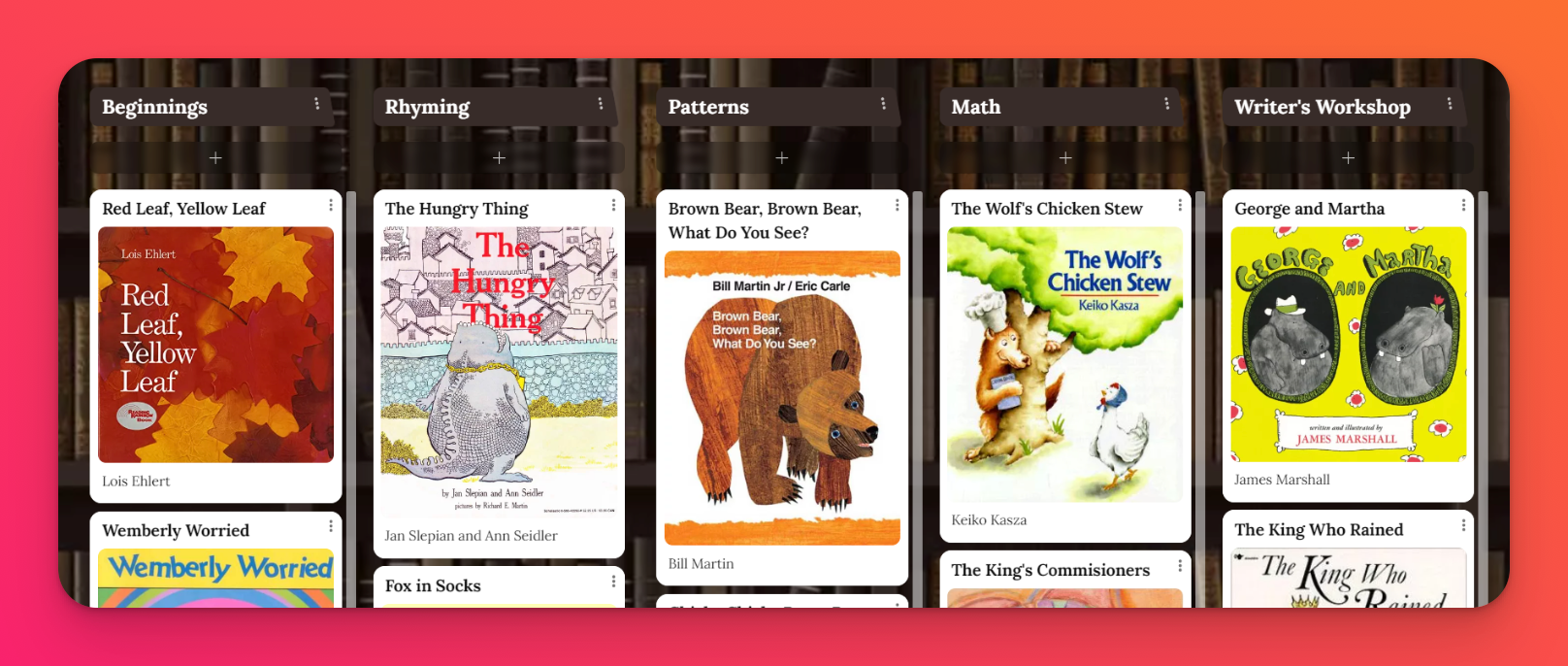
明智地選擇背景
為您的 padlet 選擇背景時,請避免使用繁雜的照片、藝術作品或插圖。這些會降低背景與文字之間的對比,使文字難以閱讀。如果您不確定所選的背景,請使用免費的線上工具檢查對比度。這將確保每個人的清晰可讀性,特別是那些有視力障礙的人。
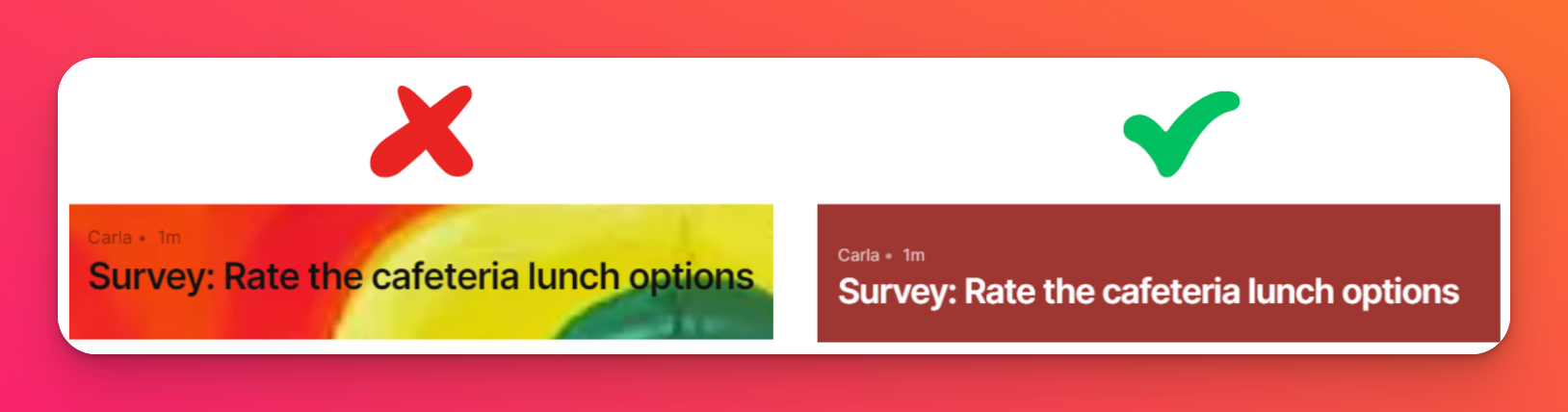
增強文字較多文章的可讀性
標準檢視可能會破壞文字較多的文章,使其難以閱讀。若要獲得更順暢的閱讀體驗,請切換至「寬」文章尺寸。您可以按一下設定 蝸桿(⚙️) 圖示,然後導航到外觀>帖文大小>寬。
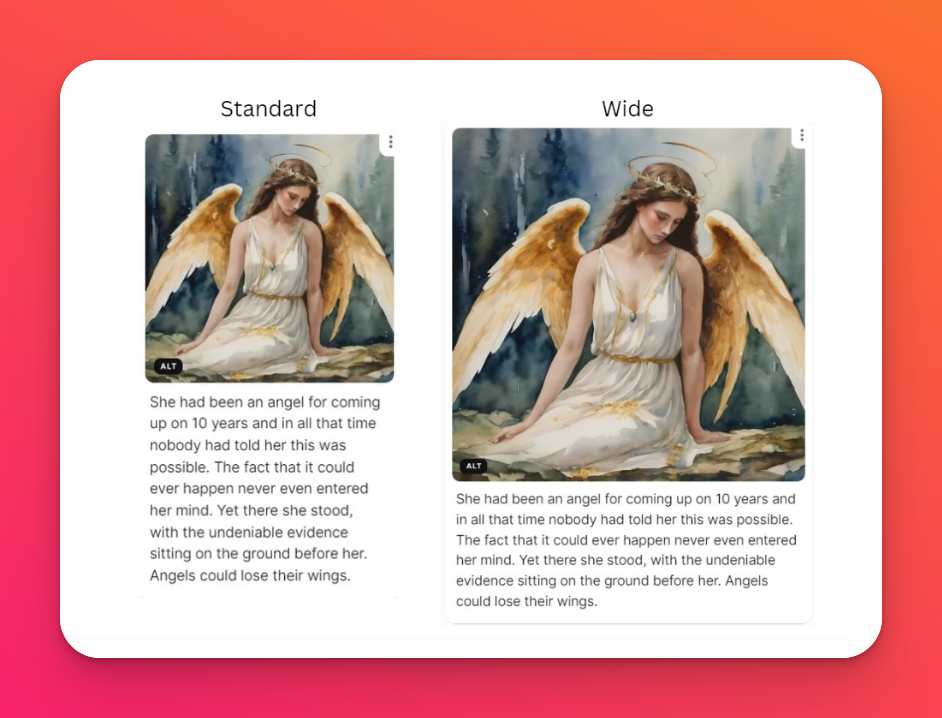
新增文章
正文
不要跳過主題行
Padlet 自動將主旨行轉換為標題。這是特別有用的學生使用屏幕閱讀器。標題允許他們快速地從一個帖子瀏覽到另一個帖子,避免需要聽黑板上的每一個元素。
使用描述性的連結文字
不要僅僅依賴 URL 作為連結文字。撰寫清楚簡潔的描述,準確地表達連結所指向的內容。
在文字方塊中輸入文字後,反白要連結的字詞,然後選擇連結圖示 (🔗)。在彈出視窗中貼上 URL,然後按一下連結。
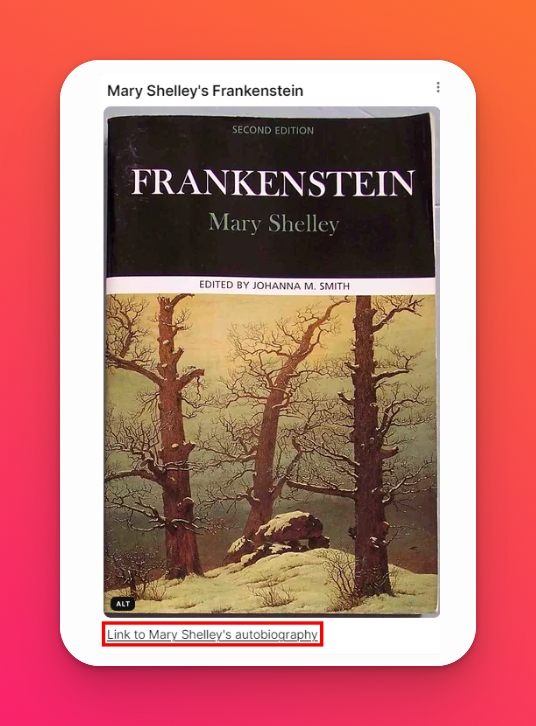
附件
為圖片加入 Alt 文字
在討論板上的圖片加上清楚簡潔的Alt文字是很重要的。這可以幫助有視覺障礙或使用螢幕閱讀器的使用者了解圖片的內容。Alt文字應該準確地描述圖片,但是應該要簡短。
例如,一張一群兒童玩耍的照片可以使用Alt文字:「兒童在玩耍」。
在圖片下方,您還可以找到標題欄位。使用標題來闡述圖片的意義、歷史背景或任何其他相關資訊。這就是有標題的圖片文章的樣子。
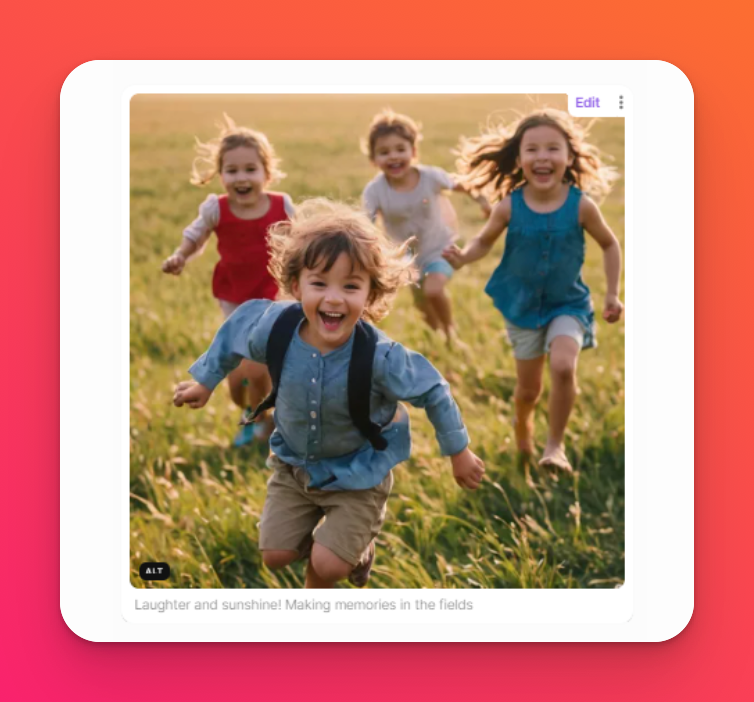
上傳高品質的影片與清晰的聲音
Padlet 會為失聰或重聽的觀眾自動產生字幕。良好的音訊可確保字幕準確無誤。
考慮在視訊下方加入文字摘要或謄本,以增加清晰度。
只要遵循這些簡單的提示,您就能將您的討論區轉變為真正的包容性空間。請記住,無障礙不只是遵守規定,而是要創造一個歡迎的環境,讓每個人都能參與其中、學習並做出貢獻。因此,前進並創造每個人都能享受的美麗 padlets!

